WordPressの「Genesis Framwork」に「Google Adsense」の自動広告を設定する方法を解説します。
手順
- 「Google Adsense」の審査に合格
- 「Genesis」に設定
- 自動広告の設定
「Google Adsense」の審査に合格する
まずは、「Google Adsense」の審査に合格する必要があります。しっかりと記事を書いていれば「Adsense」の審査は難しくありません。
審査に合格すると、以下の様な審査合格メールが送られてきます。昔は「ポップコーン」の絵柄のメールだったのですが、最近画像が変わりましたね。
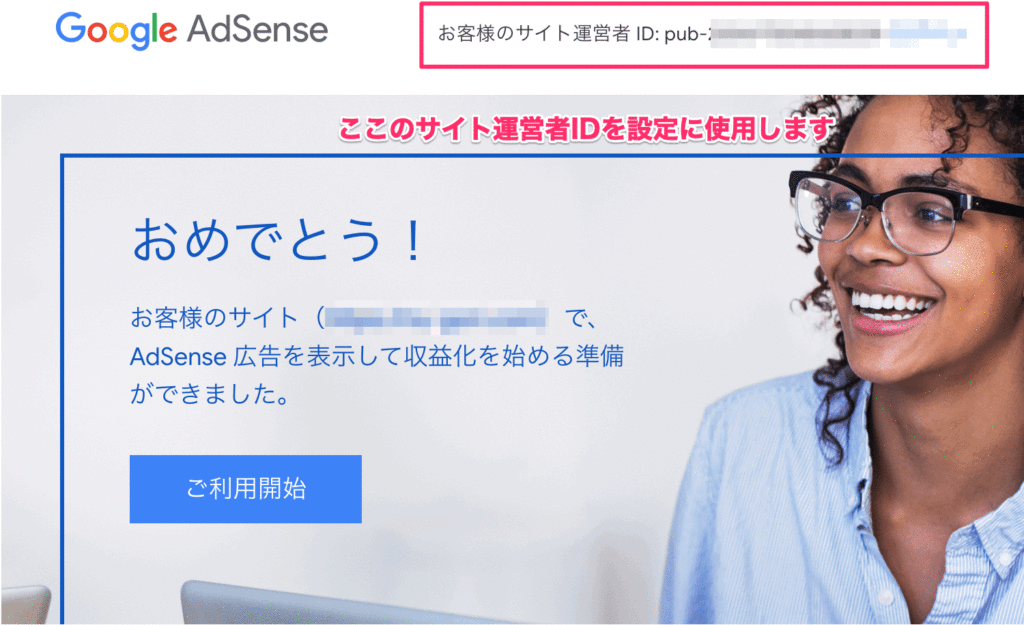
Genesisでの「Google Adsense」設定
「Gensesis Framework」は「Google Adsense」を簡単に設置できる様に対応されたテーマとなっており、1分で設定できます。
- 「管理画面」にログインして「Genesis」=>「Theme Setting」
- 「Google Adsense Publisher ID」に「サイト運営者ID」を入力
たったのこれだけです。「Genesis Framework」では、コードをいじる事も、プラグインを入れる必要もありません。
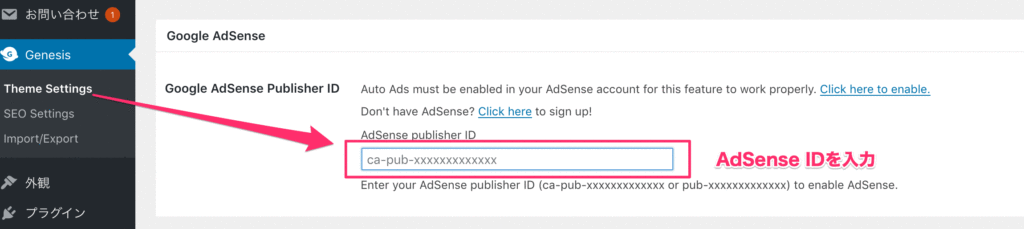
自動広告を設定する
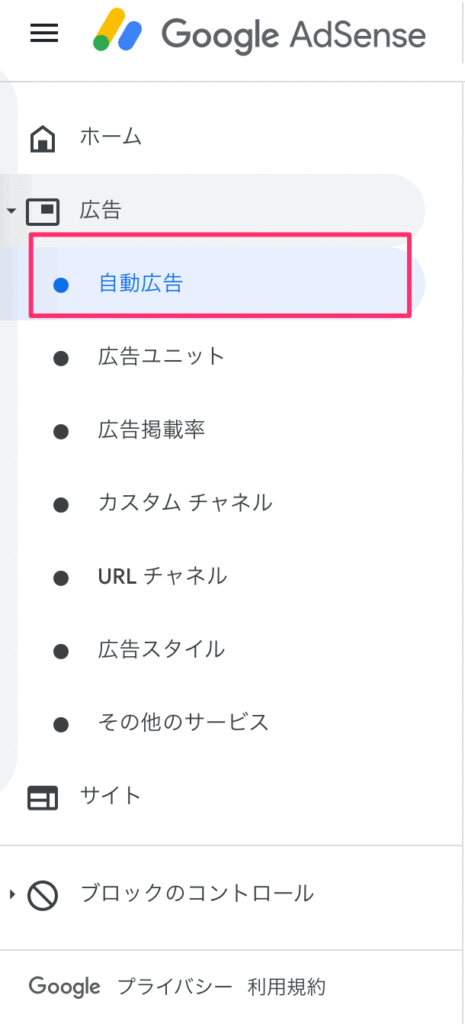
アドセンスのメニューの「自動広告」をクリックします。

「全般設定」-「編集(鉛筆マーク)」をクリックします。
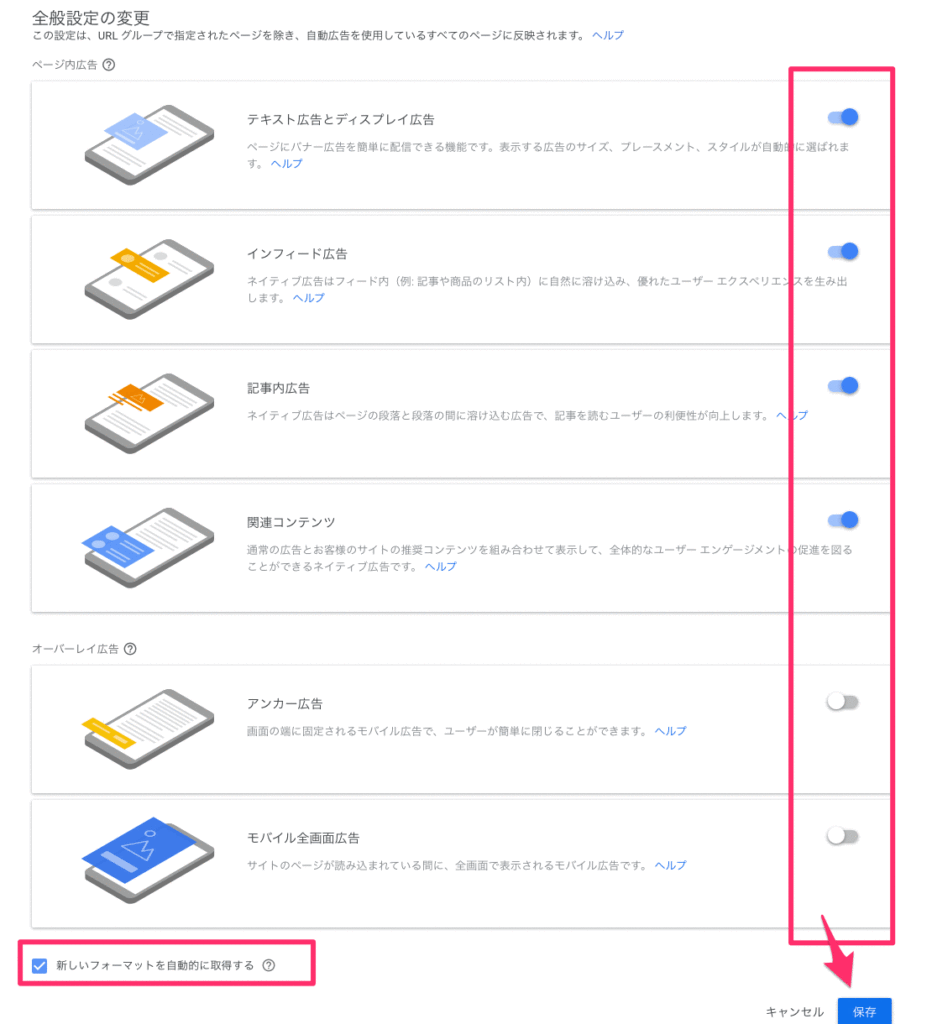
表示する広告タイプを選択して「保存」をクリックします。
オススメの設定
○「アンカー広告」と「モバイル全画面広告」を外すのがオススメです
○ 後で簡単に変更可能です
「新しいフォーマットを自動的に取得する」をチェックしておくと、今後新しい広告表示のフォーマットが追加された場合も、自動的に表示されるようになります。
これで、自動広告の設定は完了です。